人物・動物など複雑な画像を簡単にキレイに切り抜く方法
人物の髪の毛や動物等、キレイに切り抜くのって本当にたいへんですよね。
photoshop cs6 を使ってなるべく簡単、キレイに切り抜いてみます。
今回は、下のワンコを切り抜いてみたいと思います。
photoshopで画像を開いたら「クイック選択ツール」でワンコをなぞって行きます。
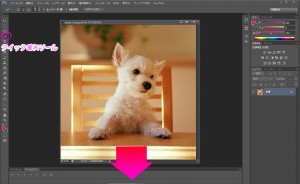
なるべく、ワンコからはみ出ないように適当になぞっていきます。

選択が上手くできたら、「境界線の調整」をクリックします。
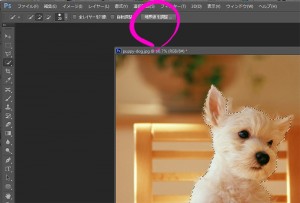
ワンコと背景の境界部分(毛の部分)をキレイにします。
スマート半径にチェックを入れ、半径調整ツールで境界部分をなぞって行きます。
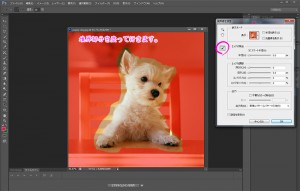
「エッジを調整」で境界をぼかしたり、コントラストを調整し整えます。
上手く整って来たら「不要なカラーを除去」にチェックを入れ「OK」を押します。
すると下の画像のように背景が除去され、切抜きは完了
難易度の高かった髪の毛も、これなら簡単に切抜きできて、しかもキレイ(*^_^*)

芝生の背景画像を別に用意して合成してみました。(*^_^*)




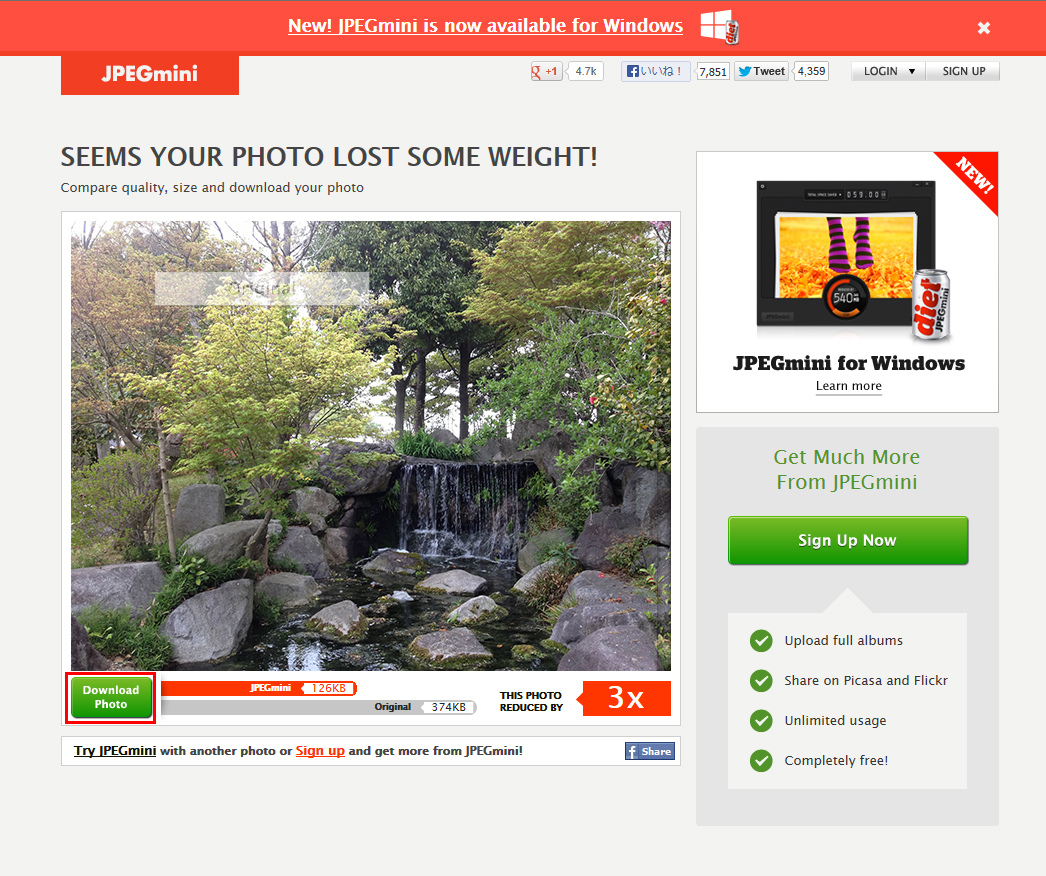



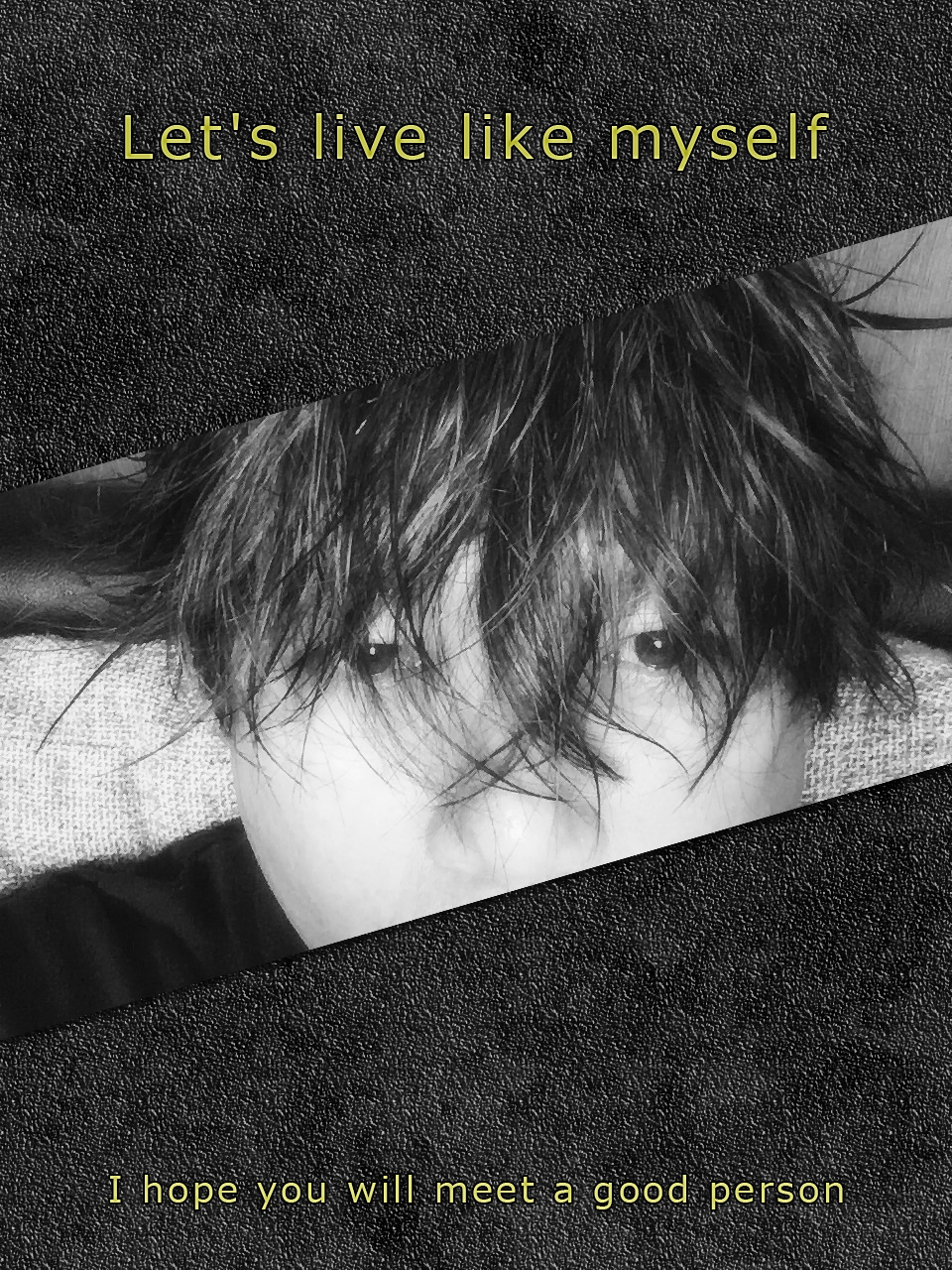




この記事へのコメントはありません。